infotainment OPEL ASTRA K 2016.5 Infotainment-ohjekirja (in Finnish)
[x] Cancel search | Manufacturer: OPEL, Model Year: 2016.5, Model line: ASTRA K, Model: OPEL ASTRA K 2016.5Pages: 167, PDF Size: 2.99 MB
Page 32 of 167
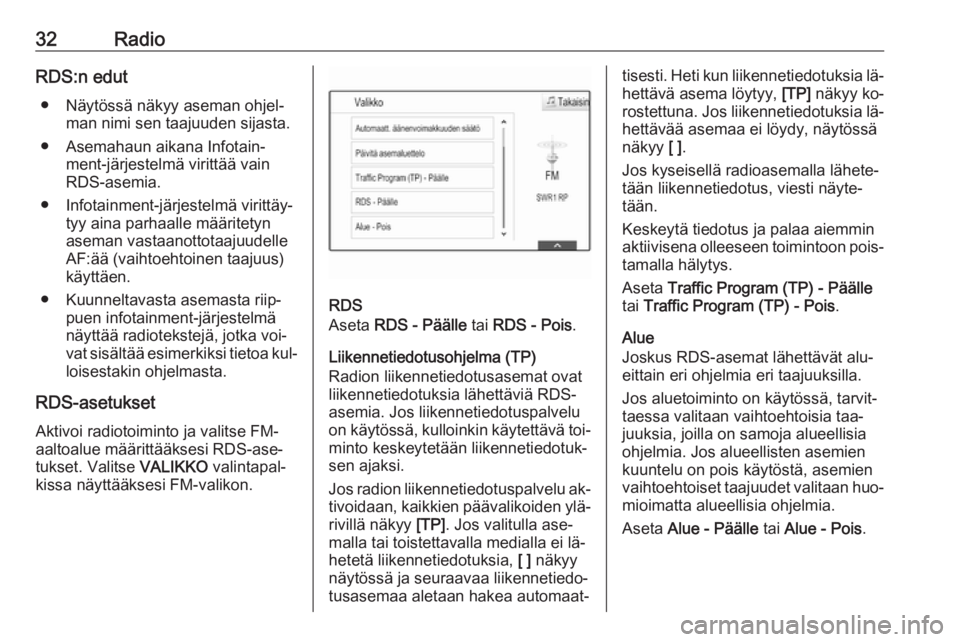
32RadioRDS:n edut● Näytössä näkyy aseman ohjel‐ man nimi sen taajuuden sijasta.
● Asemahaun aikana Infotain‐ ment-järjestelmä virittää vain
RDS-asemia.
● Infotainment-järjestelmä virittäy‐ tyy aina parhaalle määritetyn
aseman vastaanottotaajuudelle
AF:ää (vaihtoehtoinen taajuus)
käyttäen.
● Kuunneltavasta asemasta riip‐ puen infotainment-järjestelmänäyttää radiotekstejä, jotka voi‐
vat sisältää esimerkiksi tietoa kul‐
loisestakin ohjelmasta.
RDS-asetukset Aktivoi radiotoiminto ja valitse FM-aaltoalue määrittääksesi RDS-ase‐
tukset. Valitse VALIKKO valintapal‐
kissa näyttääksesi FM-valikon.
RDS
Aseta RDS - Päälle tai RDS - Pois .
Liikennetiedotusohjelma (TP)
Radion liikennetiedotusasemat ovat liikennetiedotuksia lähettäviä RDS-
asemia. Jos liikennetiedotuspalvelu
on käytössä, kulloinkin käytettävä toi‐ minto keskeytetään liikennetiedotuk‐
sen ajaksi.
Jos radion liikennetiedotuspalvelu ak‐
tivoidaan, kaikkien päävalikoiden ylä‐
rivillä näkyy [TP]. Jos valitulla ase‐
malla tai toistettavalla medialla ei lä‐
hetetä liikennetiedotuksia, [ ] näkyy
näytössä ja seuraavaa liikennetiedo‐
tusasemaa aletaan hakea automaat‐
tisesti. Heti kun liikennetiedotuksia lä‐
hettävä asema löytyy, [TP] näkyy ko‐
rostettuna. Jos liikennetiedotuksia lä‐
hettävää asemaa ei löydy, näytössä
näkyy [ ].
Jos kyseisellä radioasemalla lähete‐
tään liikennetiedotus, viesti näyte‐
tään.
Keskeytä tiedotus ja palaa aiemmin aktiivisena olleeseen toimintoon pois‐
tamalla hälytys.
Aseta Traffic Program (TP) - Päälle
tai Traffic Program (TP) - Pois .
Alue
Joskus RDS-asemat lähettävät alu‐ eittain eri ohjelmia eri taajuuksilla.
Jos aluetoiminto on käytössä, tarvit‐
taessa valitaan vaihtoehtoisia taa‐
juuksia, joilla on samoja alueellisia
ohjelmia. Jos alueellisten asemien
kuuntelu on pois käytöstä, asemien
vaihtoehtoiset taajuudet valitaan huo‐ mioimatta alueellisia ohjelmia.
Aseta Alue - Päälle tai Alue - Pois .
Page 33 of 167
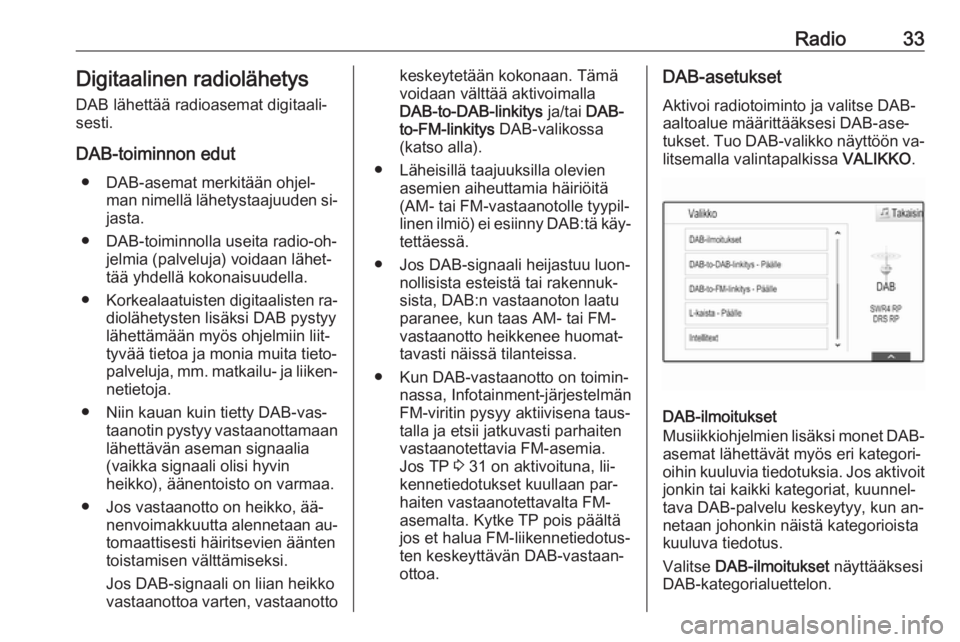
Radio33Digitaalinen radiolähetysDAB lähettää radioasemat digitaali‐ sesti.
DAB-toiminnon edut ● DAB-asemat merkitään ohjel‐ man nimellä lähetystaajuuden si‐
jasta.
● DAB-toiminnolla useita radio-oh‐ jelmia (palveluja) voidaan lähet‐tää yhdellä kokonaisuudella.
● Korkealaatuisten digitaalisten ra‐
diolähetysten lisäksi DAB pystyy
lähettämään myös ohjelmiin liit‐
tyvää tietoa ja monia muita tieto‐
palveluja, mm. matkailu- ja liiken‐ netietoja.
● Niin kauan kuin tietty DAB-vas‐ taanotin pystyy vastaanottamaanlähettävän aseman signaalia
(vaikka signaali olisi hyvin
heikko), äänentoisto on varmaa.
● Jos vastaanotto on heikko, ää‐ nenvoimakkuutta alennetaan au‐
tomaattisesti häiritsevien äänten
toistamisen välttämiseksi.
Jos DAB-signaali on liian heikko
vastaanottoa varten, vastaanottokeskeytetään kokonaan. Tämä
voidaan välttää aktivoimalla
DAB-to-DAB-linkitys ja/tai DAB-
to-FM-linkitys DAB-valikossa
(katso alla).
● Läheisillä taajuuksilla olevien asemien aiheuttamia häiriöitä
(AM- tai FM-vastaanotolle tyypil‐
linen ilmiö) ei esiinny DAB:tä käy‐ tettäessä.
● Jos DAB-signaali heijastuu luon‐ nollisista esteistä tai rakennuk‐sista, DAB:n vastaanoton laatuparanee, kun taas AM- tai FM-
vastaanotto heikkenee huomat‐
tavasti näissä tilanteissa.
● Kun DAB-vastaanotto on toimin‐ nassa, Infotainment-järjestelmän
FM-viritin pysyy aktiivisena taus‐
talla ja etsii jatkuvasti parhaiten
vastaanotettavia FM-asemia.
Jos TP 3 31 on aktivoituna, lii‐
kennetiedotukset kuullaan par‐
haiten vastaanotettavalta FM-
asemalta. Kytke TP pois päältä
jos et halua FM-liikennetiedotus‐
ten keskeyttävän DAB-vastaan‐
ottoa.DAB-asetukset
Aktivoi radiotoiminto ja valitse DAB-
aaltoalue määrittääksesi DAB-ase‐ tukset. Tuo DAB-valikko näyttöön va‐ litsemalla valintapalkissa VALIKKO.
DAB-ilmoitukset
Musiikkiohjelmien lisäksi monet DAB- asemat lähettävät myös eri kategori‐
oihin kuuluvia tiedotuksia. Jos aktivoit
jonkin tai kaikki kategoriat, kuunnel‐
tava DAB-palvelu keskeytyy, kun an‐
netaan johonkin näistä kategorioista
kuuluva tiedotus.
Valitse DAB-ilmoitukset näyttääksesi
DAB-kategorialuettelon.
Page 38 of 167
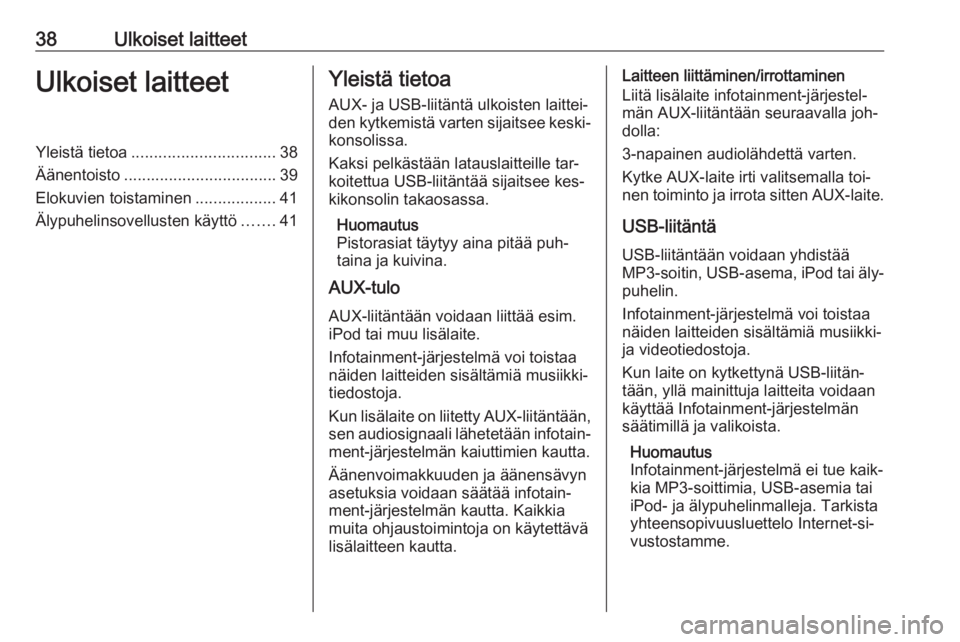
38Ulkoiset laitteetUlkoiset laitteetYleistä tietoa................................ 38
Äänentoisto .................................. 39
Elokuvien toistaminen ..................41
Älypuhelinsovellusten käyttö .......41Yleistä tietoa
AUX- ja USB-liitäntä ulkoisten laittei‐
den kytkemistä varten sijaitsee keski‐
konsolissa.
Kaksi pelkästään latauslaitteille tar‐
koitettua USB-liitäntää sijaitsee kes‐
kikonsolin takaosassa.
Huomautus
Pistorasiat täytyy aina pitää puh‐
taina ja kuivina.
AUX-tulo
AUX-liitäntään voidaan liittää esim.
iPod tai muu lisälaite.
Infotainment-järjestelmä voi toistaa
näiden laitteiden sisältämiä musiikki‐
tiedostoja.
Kun lisälaite on liitetty AUX-liitäntään,
sen audiosignaali lähetetään infotain‐
ment-järjestelmän kaiuttimien kautta.
Äänenvoimakkuuden ja äänensävyn
asetuksia voidaan säätää infotain‐
ment-järjestelmän kautta. Kaikkia
muita ohjaustoimintoja on käytettävä
lisälaitteen kautta.Laitteen liittäminen/irrottaminen
Liitä lisälaite infotainment-järjestel‐
män AUX-liitäntään seuraavalla joh‐
dolla:
3-napainen audiolähdettä varten.
Kytke AUX-laite irti valitsemalla toi‐
nen toiminto ja irrota sitten AUX-laite.
USB-liitäntä USB-liitäntään voidaan yhdistää
MP3-soitin, USB-asema, iPod tai äly‐
puhelin.
Infotainment-järjestelmä voi toistaa
näiden laitteiden sisältämiä musiikki-
ja videotiedostoja.
Kun laite on kytkettynä USB-liitän‐
tään, yllä mainittuja laitteita voidaan
käyttää Infotainment-järjestelmän
säätimillä ja valikoista.
Huomautus
Infotainment-järjestelmä ei tue kaik‐
kia MP3-soittimia, USB-asemia tai
iPod- ja älypuhelinmalleja. Tarkista
yhteensopivuusluettelo Internet-si‐
vustostamme.
Page 39 of 167

Ulkoiset laitteet39Laitteen liittäminen/irrottaminen
Liitä USB-laite tai iPod USB-liitän‐
tään. Käytä iPodia varten oikeaa lii‐
täntäjohtoa.
Huomautus
Liitettäessä lukukelvoton USB-laite
tai iPod näyttöön tulee vastaava vir‐
heilmoitus ja Infotainment-järjes‐ telmä vaihtaa automaattisesti edelli‐
seen toimintoon.
Irrota USB-laite tai iPod valitsemalla
toinen toiminto ja irrottamalla sen jäl‐
keen USB-tallennuslaite.Huomio
Älä kytke laitetta irti toiston aikana. Tällöin laite tai Infotainment-järjes‐
telmä saattaisi vaurioitua.
Bluetooth
Bluetoothilla varustettuja audioläh‐
teitä (esim. musiikkipuhelimet, Blue‐
toothilla varustetut MP3-soittimet
jne.), jotka tukevat Bluetooth-musiik‐
kiprofiileja A2DP ja AVRCP, voidaan
kytkeä langattomasti Infotainment- järjestelmään.
Infotainment-järjestelmä voi toistaa
näiden laitteiden sisältämiä musiikki‐
tiedostoja.
Laitteen liittäminen/irrottaminen
Katso Bluetooth-yhteyden yksityis‐
kohtainen kuvaus 3 68.
Bluetooth-laitteen hallinta
Voit vaihtaa yhdistetyn Bluetooth-lait‐ teen valitsemalla valintapalkissa
VALIKKO .
Valitse Bluetooth-laitteiden hallinta
näyttääksesi laiteluettelon.
Katso yksityiskohtainen kuvaus
3 68.
Tiedostomuodot Vain tiedostojärjestelmiin FAT32,NTFS ja HFS+ formatoituja laitteita
tuetaan.
Huomautus
Joitakin tiedostoja ei ehkä toisteta
oikein. Tämä saattaa johtua erilai‐
sesta tallennusmuodosta tai tiedos‐
ton kunnosta.Verkkokaupoista ostettuja tiedos‐
toja, joissa on käytetty digitaalista oi‐
keuksien hallintatekniikkaa (Digital
Rights Management, DRM), ei voida toistaa.
Infotainment-järjestelmä voi toistaa
seuraavia ulkoisten laitteiden ääni- ja
elokuvatiedostoja.
Äänitiedostot
Toistokelpoiset äänitiedostomuodot
ovat MP3, WMA, AAC, M4A ja AIF.
Toistettaessa ID3-tagilla varustettua tiedostoa infotainment-järjestelmä voi
näyttää tietoja esim. kappaleen ni‐
mestä ja esittäjästä.
Elokuvatiedostot
Toistokelpoiset elokuvatiedostot ovat
AVI, MPG, MP4, XVID ja WMV.
Yleisiä mobiililaitteiden audio- ja vi‐
deoyhdistelmiä tuetaan.
Äänentoisto
Toiston aloitus Jos laite ei ole kytkettynä, kytke se
3 38.
Page 41 of 167
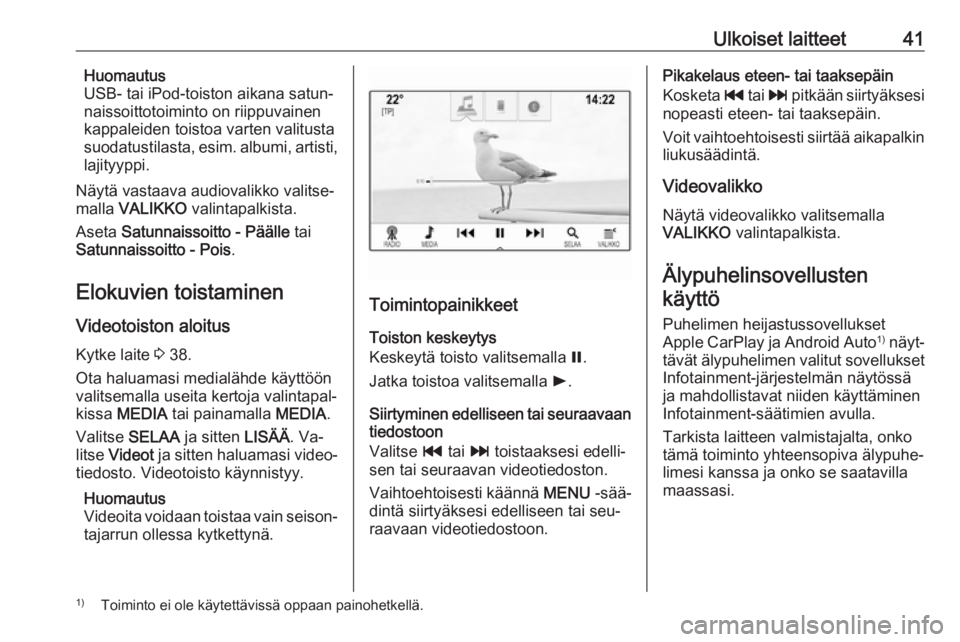
Ulkoiset laitteet41Huomautus
USB- tai iPod-toiston aikana satun‐
naissoittotoiminto on riippuvainen
kappaleiden toistoa varten valitusta
suodatustilasta, esim. albumi, artisti,
lajityyppi.
Näytä vastaava audiovalikko valitse‐
malla VALIKKO valintapalkista.
Aseta Satunnaissoitto - Päälle tai
Satunnaissoitto - Pois .
Elokuvien toistaminen Videotoiston aloitus Kytke laite 3 38.
Ota haluamasi medialähde käyttöön
valitsemalla useita kertoja valintapal‐
kissa MEDIA tai painamalla MEDIA.
Valitse SELAA ja sitten LISÄÄ. Va‐
litse Videot ja sitten haluamasi video‐
tiedosto. Videotoisto käynnistyy.
Huomautus
Videoita voidaan toistaa vain seison‐ tajarrun ollessa kytkettynä.
Toimintopainikkeet
Toiston keskeytys
Keskeytä toisto valitsemalla =.
Jatka toistoa valitsemalla l.
Siirtyminen edelliseen tai seuraavaan
tiedostoon
Valitse t tai v toistaaksesi edelli‐
sen tai seuraavan videotiedoston.
Vaihtoehtoisesti käännä MENU -sää‐
dintä siirtyäksesi edelliseen tai seu‐
raavaan videotiedostoon.
Pikakelaus eteen- tai taaksepäin
Kosketa t tai v pitkään siirtyäksesi
nopeasti eteen- tai taaksepäin.
Voit vaihtoehtoisesti siirtää aikapalkin
liukusäädintä.
Videovalikko
Näytä videovalikko valitsemalla
VALIKKO valintapalkista.
Älypuhelinsovellusten käyttö
Puhelimen heijastussovellukset
Apple CarPlay ja Android Auto 1)
näyt‐
tävät älypuhelimen valitut sovellukset
Infotainment-järjestelmän näytössä
ja mahdollistavat niiden käyttäminen
Infotainment-säätimien avulla.
Tarkista laitteen valmistajalta, onko
tämä toiminto yhteensopiva älypuhe‐
limesi kanssa ja onko se saatavilla
maassasi.1) Toiminto ei ole käytettävissä oppaan painohetkellä.
Page 42 of 167
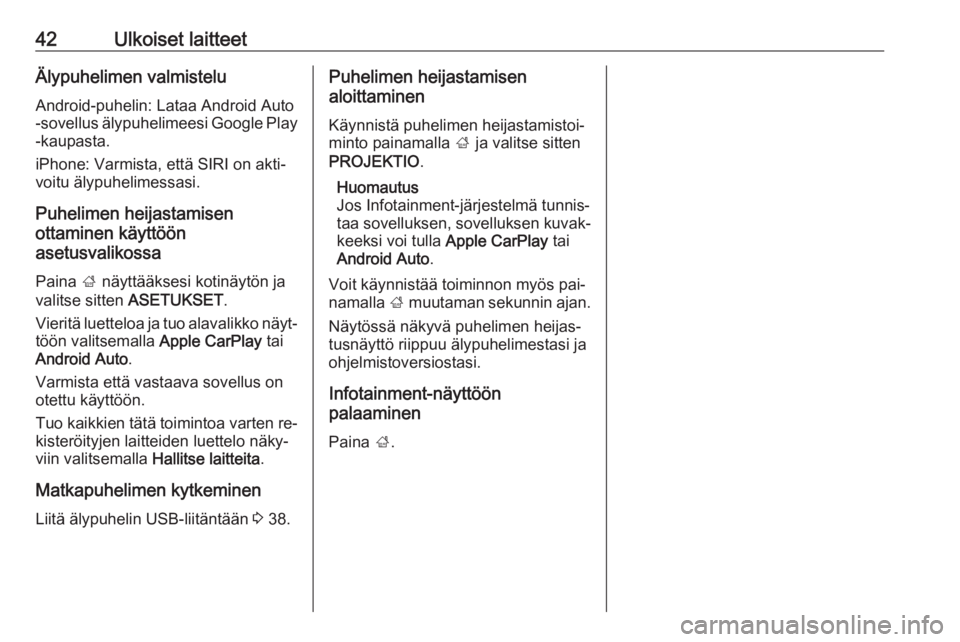
42Ulkoiset laitteetÄlypuhelimen valmistelu
Android-puhelin: Lataa Android Auto
-sovellus älypuhelimeesi Google Play
-kaupasta.
iPhone: Varmista, että SIRI on akti‐
voitu älypuhelimessasi.
Puhelimen heijastamisen
ottaminen käyttöön
asetusvalikossa
Paina ; näyttääksesi kotinäytön ja
valitse sitten ASETUKSET .
Vieritä luetteloa ja tuo alavalikko näyt‐
töön valitsemalla Apple CarPlay tai
Android Auto .
Varmista että vastaava sovellus on
otettu käyttöön.
Tuo kaikkien tätä toimintoa varten re‐ kisteröityjen laitteiden luettelo näky‐
viin valitsemalla Hallitse laitteita.
Matkapuhelimen kytkeminen
Liitä älypuhelin USB-liitäntään 3 38.Puhelimen heijastamisen
aloittaminen
Käynnistä puhelimen heijastamistoi‐
minto painamalla ; ja valitse sitten
PROJEKTIO .
Huomautus
Jos Infotainment-järjestelmä tunnis‐
taa sovelluksen, sovelluksen kuvak‐
keeksi voi tulla Apple CarPlay tai
Android Auto .
Voit käynnistää toiminnon myös pai‐
namalla ; muutaman sekunnin ajan.
Näytössä näkyvä puhelimen heijas‐ tusnäyttö riippuu älypuhelimestasi ja
ohjelmistoversiostasi.
Infotainment-näyttöön
palaaminen
Paina ;.
Page 43 of 167
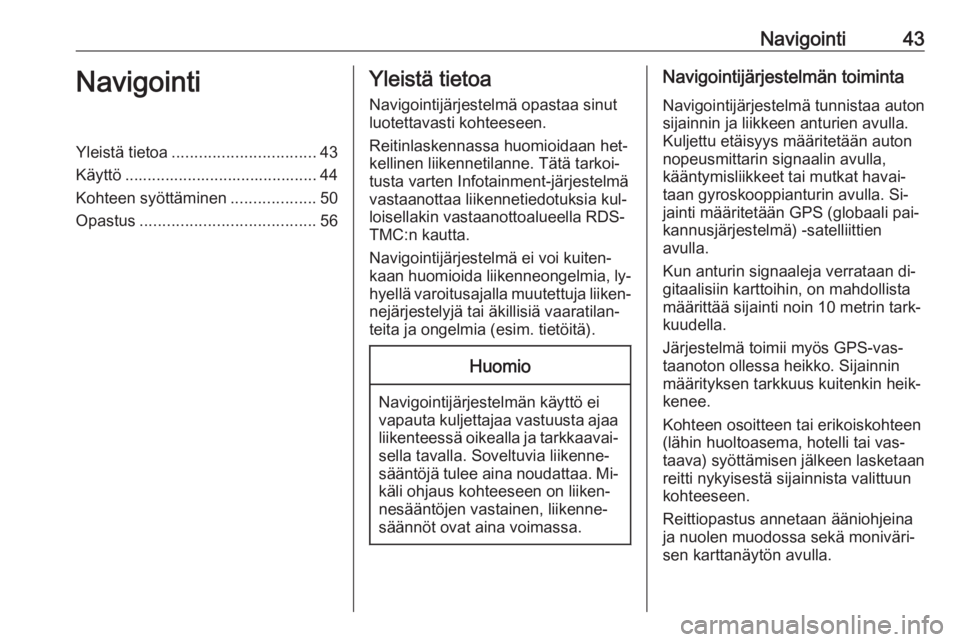
Navigointi43NavigointiYleistä tietoa................................ 43
Käyttö ........................................... 44
Kohteen syöttäminen ...................50
Opastus ....................................... 56Yleistä tietoa
Navigointijärjestelmä opastaa sinut
luotettavasti kohteeseen.
Reitinlaskennassa huomioidaan het‐
kellinen liikennetilanne. Tätä tarkoi‐
tusta varten Infotainment-järjestelmä vastaanottaa liikennetiedotuksia kul‐
loisellakin vastaanottoalueella RDS- TMC:n kautta.
Navigointijärjestelmä ei voi kuiten‐
kaan huomioida liikenneongelmia, ly‐
hyellä varoitusajalla muutettuja liiken‐
nejärjestelyjä tai äkillisiä vaaratilan‐
teita ja ongelmia (esim. tietöitä).Huomio
Navigointijärjestelmän käyttö ei
vapauta kuljettajaa vastuusta ajaa liikenteessä oikealla ja tarkkaavai‐ sella tavalla. Soveltuvia liikenne‐
sääntöjä tulee aina noudattaa. Mi‐ käli ohjaus kohteeseen on liiken‐
nesääntöjen vastainen, liikenne‐
säännöt ovat aina voimassa.
Navigointijärjestelmän toiminta
Navigointijärjestelmä tunnistaa auton
sijainnin ja liikkeen anturien avulla.
Kuljettu etäisyys määritetään auton
nopeusmittarin signaalin avulla,
kääntymisliikkeet tai mutkat havai‐
taan gyroskooppianturin avulla. Si‐
jainti määritetään GPS (globaali pai‐
kannusjärjestelmä) -satelliittien
avulla.
Kun anturin signaaleja verrataan di‐ gitaalisiin karttoihin, on mahdollistamäärittää sijainti noin 10 metrin tark‐
kuudella.
Järjestelmä toimii myös GPS-vas‐
taanoton ollessa heikko. Sijainnin
määrityksen tarkkuus kuitenkin heik‐
kenee.
Kohteen osoitteen tai erikoiskohteen
(lähin huoltoasema, hotelli tai vas‐
taava) syöttämisen jälkeen lasketaan reitti nykyisestä sijainnista valittuun
kohteeseen.
Reittiopastus annetaan ääniohjeina
ja nuolen muodossa sekä moniväri‐
sen karttanäytön avulla.
Page 44 of 167
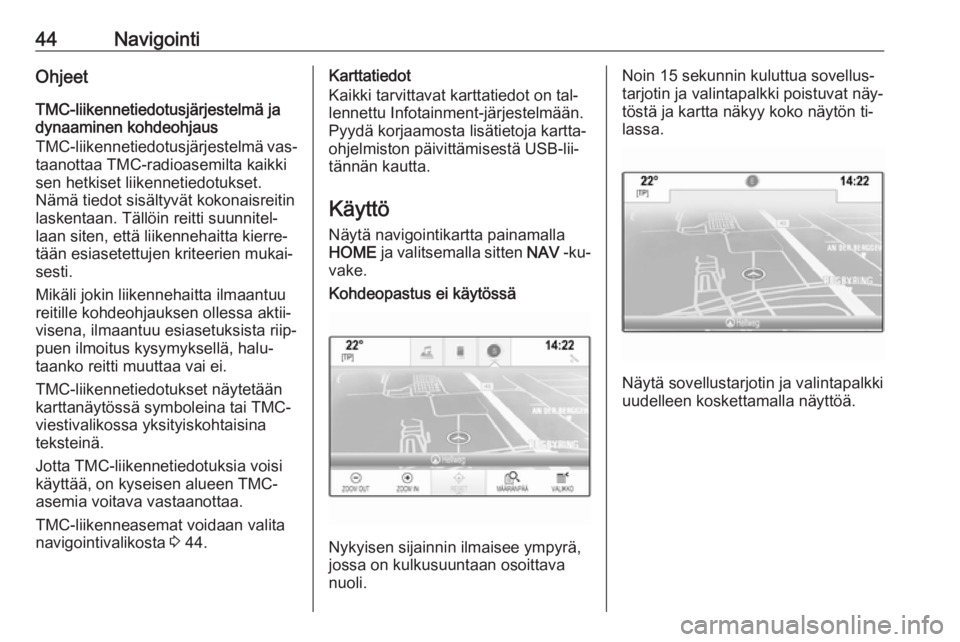
44NavigointiOhjeetTMC-liikennetiedotusjärjestelmä jadynaaminen kohdeohjaus
TMC-liikennetiedotusjärjestelmä vas‐
taanottaa TMC-radioasemilta kaikki
sen hetkiset liikennetiedotukset.
Nämä tiedot sisältyvät kokonaisreitin
laskentaan. Tällöin reitti suunnitel‐
laan siten, että liikennehaitta kierre‐
tään esiasetettujen kriteerien mukai‐
sesti.
Mikäli jokin liikennehaitta ilmaantuu
reitille kohdeohjauksen ollessa aktii‐
visena, ilmaantuu esiasetuksista riip‐
puen ilmoitus kysymyksellä, halu‐
taanko reitti muuttaa vai ei.
TMC-liikennetiedotukset näytetään
karttanäytössä symboleina tai TMC-
viestivalikossa yksityiskohtaisina
teksteinä.
Jotta TMC-liikennetiedotuksia voisi
käyttää, on kyseisen alueen TMC-
asemia voitava vastaanottaa.
TMC-liikenneasemat voidaan valita
navigointivalikosta 3 44.Karttatiedot
Kaikki tarvittavat karttatiedot on tal‐
lennettu Infotainment-järjestelmään.
Pyydä korjaamosta lisätietoja kartta‐
ohjelmiston päivittämisestä USB-lii‐
tännän kautta.
Käyttö
Näytä navigointikartta painamalla
HOME ja valitsemalla sitten NAV -ku‐
vake.Kohdeopastus ei käytössä
Nykyisen sijainnin ilmaisee ympyrä,
jossa on kulkusuuntaan osoittava
nuoli.
Noin 15 sekunnin kuluttua sovellus‐ tarjotin ja valintapalkki poistuvat näy‐
töstä ja kartta näkyy koko näytön ti‐
lassa.
Näytä sovellustarjotin ja valintapalkki
uudelleen koskettamalla näyttöä.
Page 48 of 167
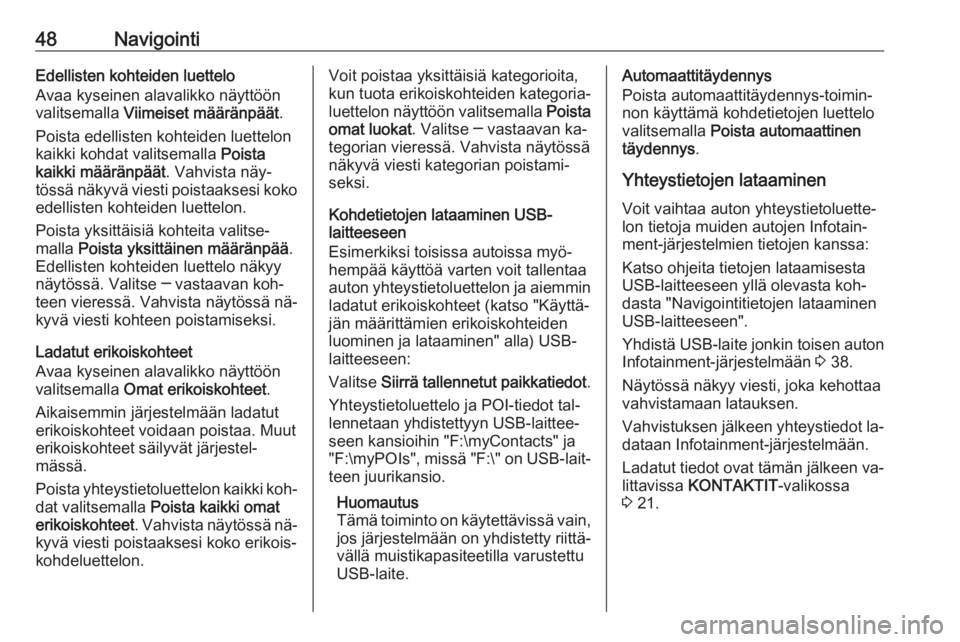
48NavigointiEdellisten kohteiden luettelo
Avaa kyseinen alavalikko näyttöön
valitsemalla Viimeiset määränpäät .
Poista edellisten kohteiden luettelon
kaikki kohdat valitsemalla Poista
kaikki määränpäät . Vahvista näy‐
tössä näkyvä viesti poistaaksesi koko edellisten kohteiden luettelon.
Poista yksittäisiä kohteita valitse‐ malla Poista yksittäinen määränpää .
Edellisten kohteiden luettelo näkyy
näytössä. Valitse ─ vastaavan koh‐
teen vieressä. Vahvista näytössä nä‐
kyvä viesti kohteen poistamiseksi.
Ladatut erikoiskohteet
Avaa kyseinen alavalikko näyttöön
valitsemalla Omat erikoiskohteet .
Aikaisemmin järjestelmään ladatut
erikoiskohteet voidaan poistaa. Muut
erikoiskohteet säilyvät järjestel‐
mässä.
Poista yhteystietoluettelon kaikki koh‐ dat valitsemalla Poista kaikki omat
erikoiskohteet . Vahvista näytössä nä‐
kyvä viesti poistaaksesi koko erikois‐
kohdeluettelon.Voit poistaa yksittäisiä kategorioita,
kun tuota erikoiskohteiden kategoria‐
luettelon näyttöön valitsemalla Poista
omat luokat . Valitse ─ vastaavan ka‐
tegorian vieressä. Vahvista näytössä
näkyvä viesti kategorian poistami‐
seksi.
Kohdetietojen lataaminen USB-
laitteeseen
Esimerkiksi toisissa autoissa myö‐
hempää käyttöä varten voit tallentaa
auton yhteystietoluettelon ja aiemmin ladatut erikoiskohteet (katso "Käyttä‐
jän määrittämien erikoiskohteiden
luominen ja lataaminen" alla) USB-
laitteeseen:
Valitse Siirrä tallennetut paikkatiedot .
Yhteystietoluettelo ja POI-tiedot tal‐
lennetaan yhdistettyyn USB-laittee‐
seen kansioihin "F:\myContacts" ja
"F:\myPOIs", missä "F:\" on USB-lait‐ teen juurikansio.
Huomautus
Tämä toiminto on käytettävissä vain,
jos järjestelmään on yhdistetty riittä‐ vällä muistikapasiteetilla varustettu
USB-laite.Automaattitäydennys
Poista automaattitäydennys-toimin‐
non käyttämä kohdetietojen luettelo
valitsemalla Poista automaattinen
täydennys .
Yhteystietojen lataaminen Voit vaihtaa auton yhteystietoluette‐
lon tietoja muiden autojen Infotain‐ ment-järjestelmien tietojen kanssa:
Katso ohjeita tietojen lataamisesta
USB-laitteeseen yllä olevasta koh‐
dasta "Navigointitietojen lataaminen
USB-laitteeseen".
Yhdistä USB-laite jonkin toisen auton
Infotainment-järjestelmään 3 38.
Näytössä näkyy viesti, joka kehottaa
vahvistamaan latauksen.
Vahvistuksen jälkeen yhteystiedot la‐
dataan Infotainment-järjestelmään.
Ladatut tiedot ovat tämän jälkeen va‐
littavissa KONTAKTIT -valikossa
3 21.
Page 49 of 167
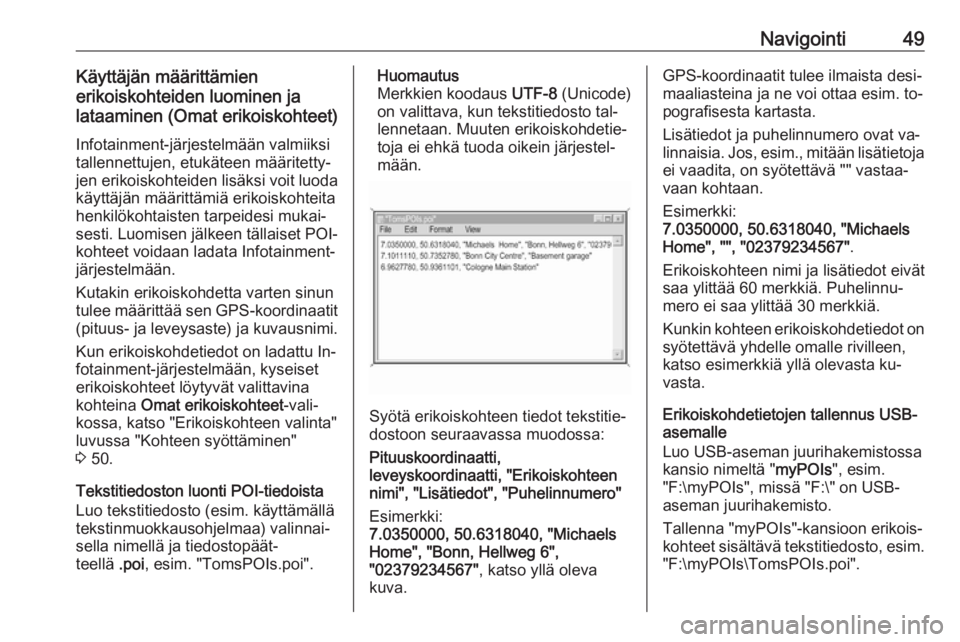
Navigointi49Käyttäjän määrittämien
erikoiskohteiden luominen ja
lataaminen (Omat erikoiskohteet)
Infotainment-järjestelmään valmiiksi
tallennettujen, etukäteen määritetty‐
jen erikoiskohteiden lisäksi voit luoda
käyttäjän määrittämiä erikoiskohteita henkilökohtaisten tarpeidesi mukai‐
sesti. Luomisen jälkeen tällaiset POI- kohteet voidaan ladata Infotainment-
järjestelmään.
Kutakin erikoiskohdetta varten sinun
tulee määrittää sen GPS-koordinaatit
(pituus- ja leveysaste) ja kuvausnimi.
Kun erikoiskohdetiedot on ladattu In‐
fotainment-järjestelmään, kyseiset
erikoiskohteet löytyvät valittavina
kohteina Omat erikoiskohteet -vali‐
kossa, katso "Erikoiskohteen valinta"
luvussa "Kohteen syöttäminen"
3 50.
Tekstitiedoston luonti POI-tiedoista
Luo tekstitiedosto (esim. käyttämällä
tekstinmuokkausohjelmaa) valinnai‐ sella nimellä ja tiedostopäät‐
teellä .poi, esim. "TomsPOIs.poi".Huomautus
Merkkien koodaus UTF-8 (Unicode)
on valittava, kun tekstitiedosto tal‐
lennetaan. Muuten erikoiskohdetie‐
toja ei ehkä tuoda oikein järjestel‐
mään.
Syötä erikoiskohteen tiedot tekstitie‐
dostoon seuraavassa muodossa:
Pituuskoordinaatti,
leveyskoordinaatti, "Erikoiskohteen
nimi", "Lisätiedot", "Puhelinnumero"
Esimerkki:
7.0350000, 50.6318040, "Michaels
Home", "Bonn, Hellweg 6",
"02379234567" , katso yllä oleva
kuva.
GPS-koordinaatit tulee ilmaista desi‐
maaliasteina ja ne voi ottaa esim. to‐
pografisesta kartasta.
Lisätiedot ja puhelinnumero ovat va‐
linnaisia. Jos, esim., mitään lisätietoja ei vaadita, on syötettävä "" vastaa‐
vaan kohtaan.
Esimerkki:
7.0350000, 50.6318040, "Michaels
Home", "", "02379234567" .
Erikoiskohteen nimi ja lisätiedot eivät
saa ylittää 60 merkkiä. Puhelinnu‐
mero ei saa ylittää 30 merkkiä.
Kunkin kohteen erikoiskohdetiedot on syötettävä yhdelle omalle rivilleen,katso esimerkkiä yllä olevasta ku‐
vasta.
Erikoiskohdetietojen tallennus USB-
asemalle
Luo USB-aseman juurihakemistossa
kansio nimeltä " myPOIs", esim.
"F:\myPOIs", missä "F:\" on USB-
aseman juurihakemisto.
Tallenna "myPOIs"-kansioon erikois‐ kohteet sisältävä tekstitiedosto, esim.
"F:\myPOIs\TomsPOIs.poi".